Zjistěte sériové číslo jednotky flash
Potřeba zjistit sériové číslo jednotky flash nevzniká tak často, ale někdy se to stane. Například při nastavování zařízení USB pro nějaký účel, pro účetnictví, pro zvýšení bezpečnosti počítače nebo jednoduše k zajištění, že jste nezměnili médium na podobnou. To je způsobeno skutečností, že každá jednotlivá jednotka flash má jedinečné číslo. Dále budeme podrobně zkoumat, jak řešit problém uvedený v tématu článku.
Viz též: Jak se naučit jednotky VID a PID flash
Obsah
Metody pro určení sériového čísla
Sériové číslo jednotky USB (InstanceId) je registrováno v jeho softwaru (firmware). Proto, pokud přepisujete flash disk, změní se tento kód. Můžete se naučit pomocí specializovaného softwaru nebo pomocí vestavěných nástrojů Windows. Dále postupně posuzujeme kroky při použití každé z těchto metod.
Metoda 1: Programy třetích stran
Především zvážit postup pro používání softwaru jiného výrobce. Zobrazí se na příkladu nástroje USBDeview společnosti Nirsoft.
- Připojte jednotku USB Flash k USB konektoru počítače. Stáhněte odkaz výše a rozbalte zip archiv . Spusťte exe soubor umístěný v něm. Nástroj nepotřebuje instalaci na PC, a proto se jeho pracovní okno okamžitě otevře. V zobrazeném seznamu zařízení najděte název požadovaného média a klikněte na něj.
- Otevře se okno s podrobnými informacemi o jednotce flash. Najděte pole "Sériové číslo" . Zde se nachází sériové číslo jednotky USB.
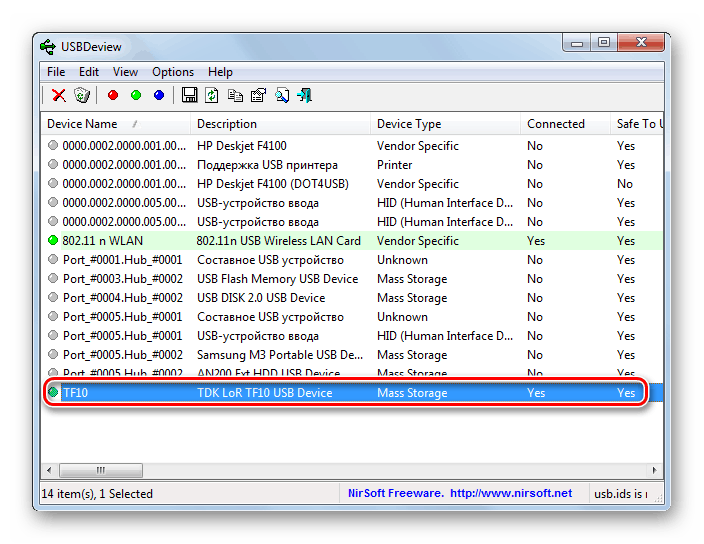
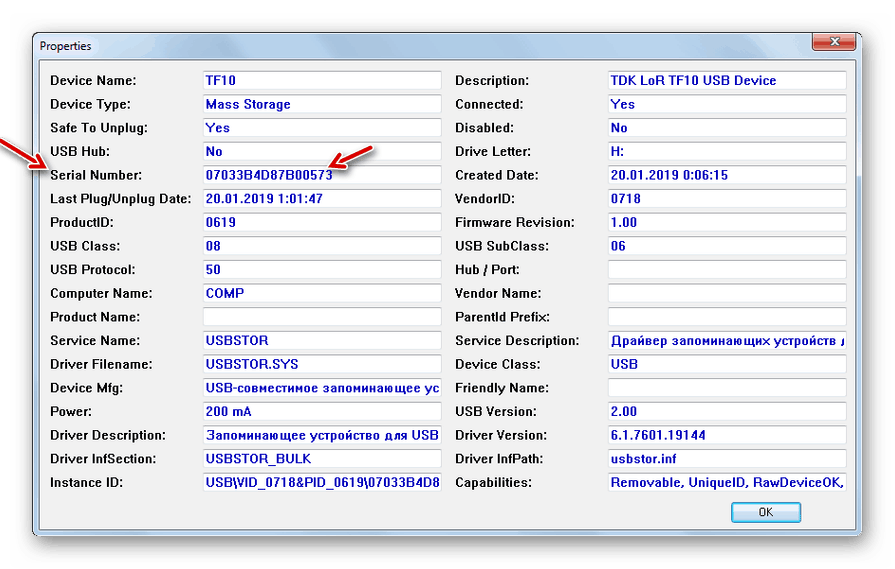
Metoda 2: Vestavěné nástroje systému Windows
Jak již bylo uvedeno výše, můžete také zjistit sériové číslo jednotky USB pomocí pouze vestavěných nástrojů operačního systému Windows. To lze provést pomocí "Editoru registru" . V tomto případě není nutné, aby byla flash disk připojena k počítači v momentě. Stačí, že se k tomuto počítači připojila dříve. Další akce budou popsány na příkladu systému Windows 7, ale tento algoritmus je vhodný pro jiné systémy této řady.
- Zadejte Win + R na klávesnici a v otevřeném poli zadejte následující výraz:
regeditPak klikněte na tlačítko "OK" .
- V zobrazeném okně Editoru registru otevřete sekci "HKEY_LOCAL_MACHINE" .
- Pak přejděte na větve "SYSTEM" , "CurrentControlSet" a "Enum" .
- Potom otevřete sekci "USBSTOR" .
- Zobrazí se seznam složek se jmény jednotek USB, které byly kdy k tomuto počítači připojeny. Vyberte adresář odpovídající názvu jednotky flash, jejíž sériové číslo chcete znát.
- Otevře se podsložka. Jeho název bez posledních dvou znaků ( & 0 ) bude odpovídat požadovanému sériovému číslu.
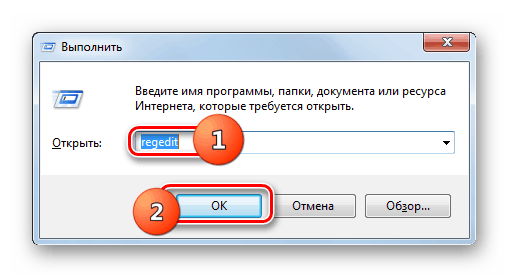
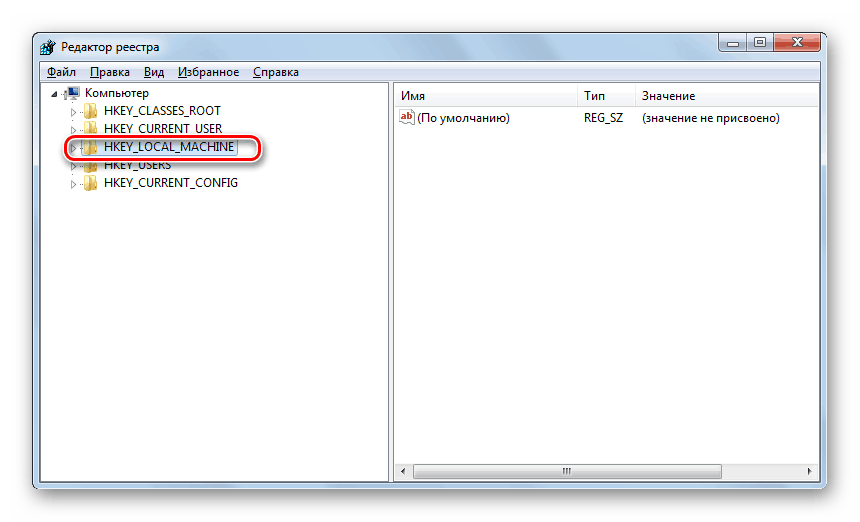
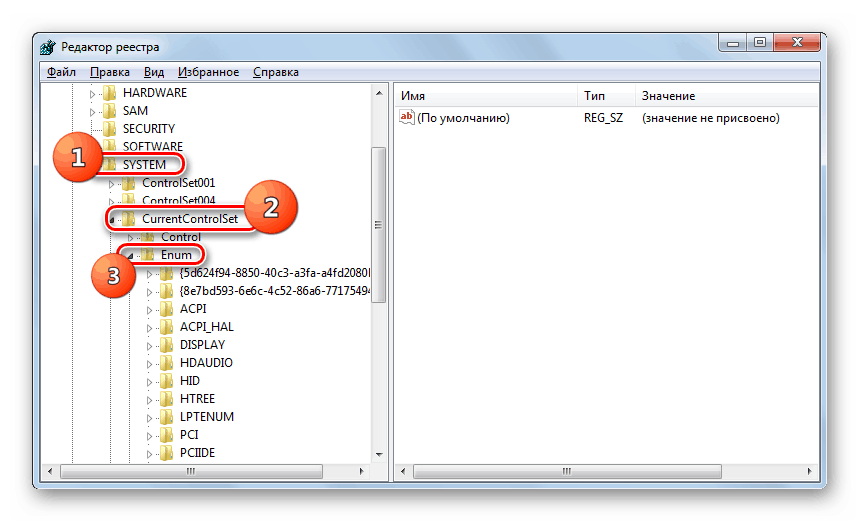
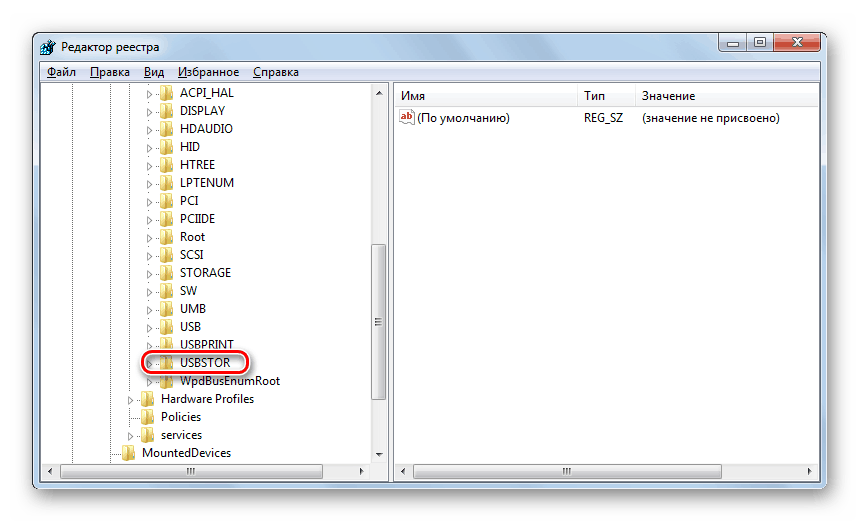
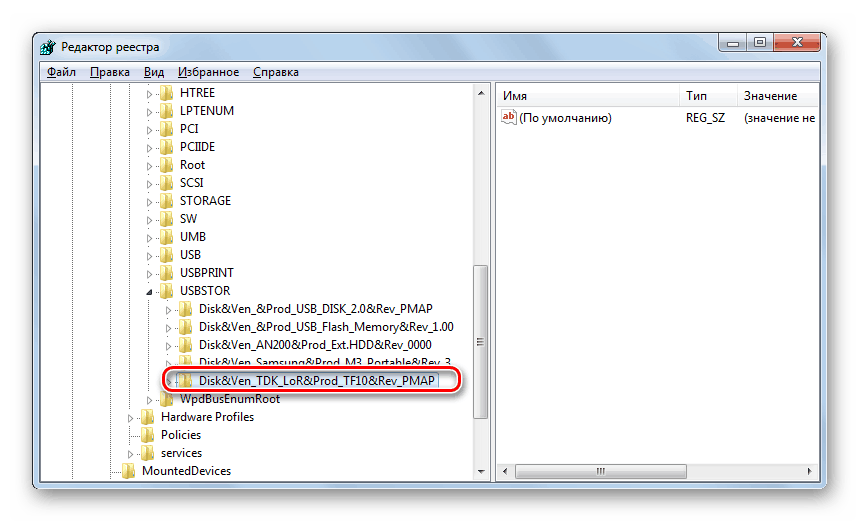
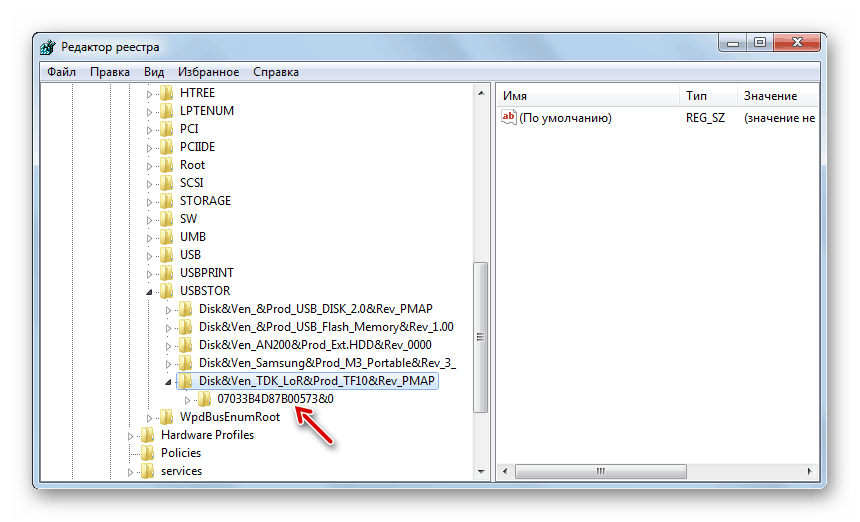
Sériové číslo jednotky flash, je-li to nutné, můžete zjistit pomocí vestavěných nástrojů operačního systému nebo specializovaného softwaru. Používání řešení třetích stran je snadnější, ale vyžaduje stažení do počítače. Chcete-li použít k tomuto účelu, registru nevyžaduje načítání dalších prvků, ale tato možnost je poněkud komplikovanější než předchozí.